
Daftar drop-down dalam dokumen Microsoft Word memungkinkan orang memilih dari daftar item yang telah ditentukan. Menambahkan daftar drop-down ini cukup mudah, dan kami akan menunjukkan kepada Anda bagaimana melakukannya.
Pertama, aktifkan menu pengembang
Opsi untuk menambahkan daftar drop-down terletak di menu pengembang Word. Menu ini disembunyikan secara default, jadi Anda harus mengaktifkannya sebelum Anda dapat menambahkan daftar.
Mulailah dengan membuka kata pada Windows atau Mac Computer Anda. Di kiri bawah jendela, pilih "Opsi." Jika Anda sudah membuka dokumen, pilih menu File untuk mengungkapkan perintah "Opsi".
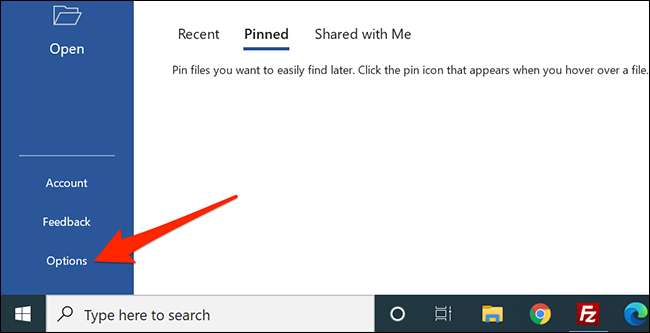
Di jendela "Pilihan Kata" yang terbuka, di bilah sisi kiri, pilih "Kustomisasi Pita."
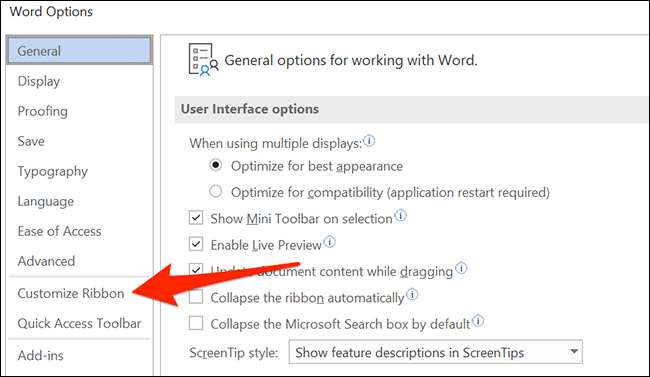
Di panel "Kustomisasi Pita" di sisi kanan layar, gulir ke bawah daftar dan aktifkan opsi "Pengembang".
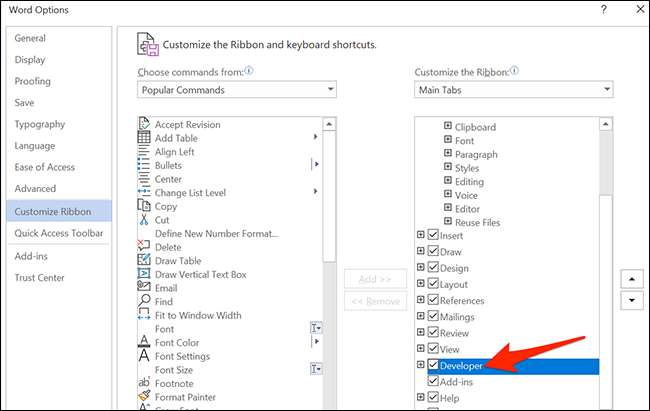
Klik "OK" di bagian bawah jendela untuk menutupnya.
Tambahkan daftar drop-down ke dokumen Word
Setelah menambahkan menu pengembang, Anda sekarang siap menambahkan daftar drop-down ke dokumen Word Anda. Untuk memulai, baik buka dokumen Word yang ada atau buat dokumen baru.
TERKAIT: Cara membuat formulir yang dapat diisi dengan Microsoft Word
Dalam dokumen Anda, letakkan titik penyisipan Anda di mana Anda ingin menambahkan daftar drop-down.
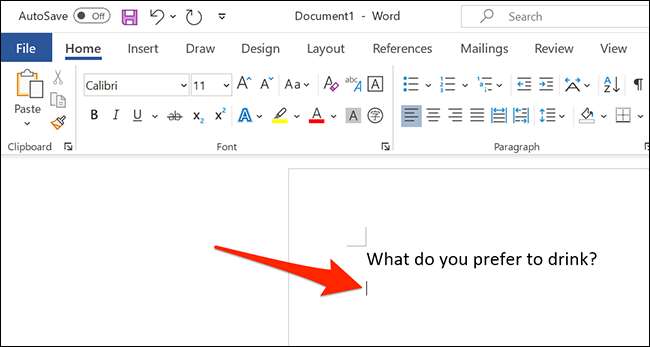
Selanjutnya, pilih menu "Pengembang".
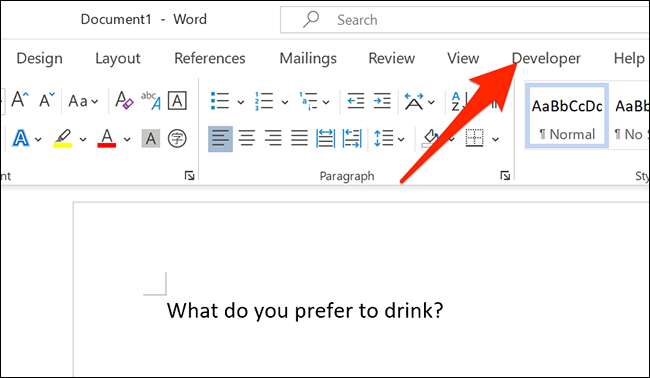
Pada menu "Pengembang", dalam grup "Kontrol", klik ikon "Drop-down List Content Control" (sepertinya ikon drop-down yang sebenarnya).

Anda sekarang memiliki daftar drop-down dalam dokumen Anda.
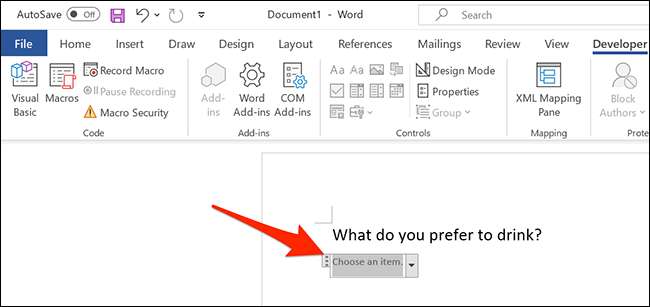
Konfigurasikan daftar drop-down baru Anda
Daftar drop-down ini tidak dikonfigurasi dan saat ini kosong. Untuk mengkonfigurasi dan menambahkan item untuk itu, klik daftar drop-down untuk memilihnya. Kembali ke menu pengembang dan, di grup "Kontrol", klik "Properties."
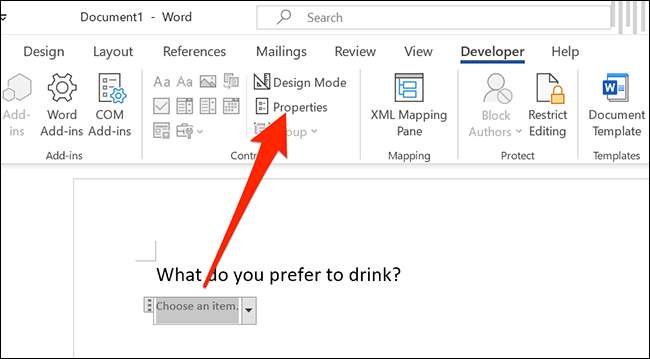
Word akan membuka jendela "Properti Kontrol Konten". Mulailah dengan memasukkan judul untuk daftar Anda. Ini akan muncul di bagian atas daftar drop-down Anda.

Catatan: Catatan: Word secara otomatis mengisi bidang "Tag" agar sesuai dengan bidang judul. Tag untuk objek kontrol konten digunakan sebagian besar oleh program lain untuk mengidentifikasi data kontrol konten dalam struktur XML dokumen. Jadi, kecuali Anda sedang membangun beberapa otomatisasi dokumen dan secara khusus perlu mengatur tag, abaikan saja.
Gunakan opsi "Warna" untuk memilih skema warna untuk daftar drop-down Anda.
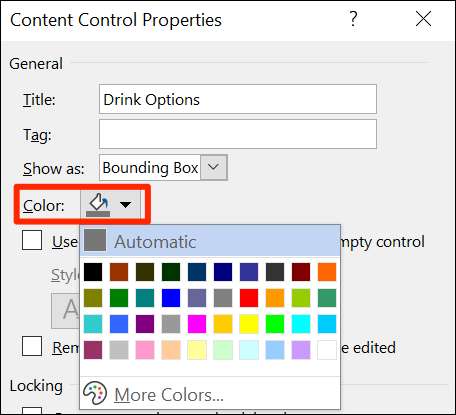
Jika Anda ingin mencegah orang mengedit daftar drop-down Anda, aktifkan opsi "Kontrol Konten tidak dapat dihapus". Perhatikan, itu kecuali Anda Kunci dokumen Anda , Siapa pun dapat pergi dan menonaktifkan opsi ini.

Anda sekarang akan menambahkan item ke daftar drop-down Anda. Untuk menambahkan item pertama Anda, di bawah bagian "Properti daftar drop-down" pada jendela saat ini, klik tombol "Tambah".
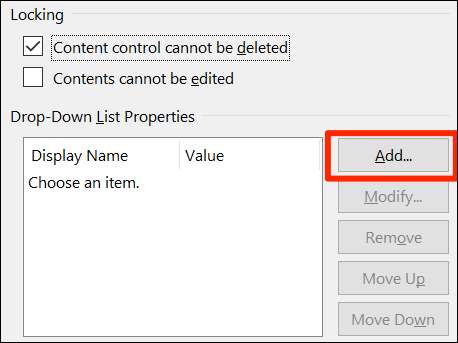
Pada jendela "tambah pilihan", ketikkan nama item baru ke bidang "Nama Tampilan". Lapangan "nilai" secara otomatis mengisi dirinya dengan data dari bidang pertama, sehingga Anda tidak perlu khawatir tentang hal itu.
Kemudian, klik "OK" untuk menambahkan item Anda. Ulangi proses ini untuk setiap item yang ingin Anda tambahkan ke daftar drop-down Anda.
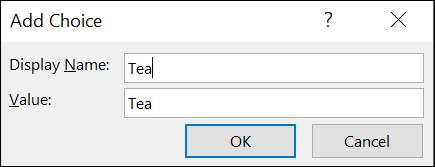
Setelah beberapa item ditambahkan, Anda dapat mengubah pesanan mereka. Untuk mengubah posisi item dalam daftar, pilih item itu, lalu klik "Pindah" atau "pindah" di sebelah kanan.
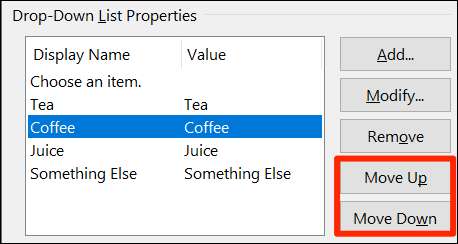
Akhirnya, klik "OK" untuk menyimpan perubahan Anda.
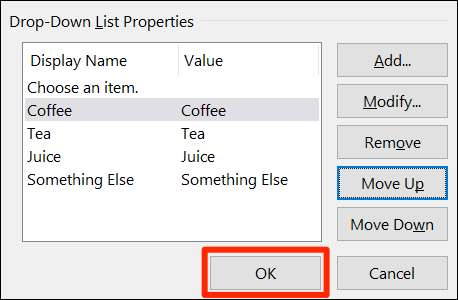
Daftar drop-down Anda sekarang akan menampilkan item yang ditambahkan. Klik untuk mengujinya sendiri.
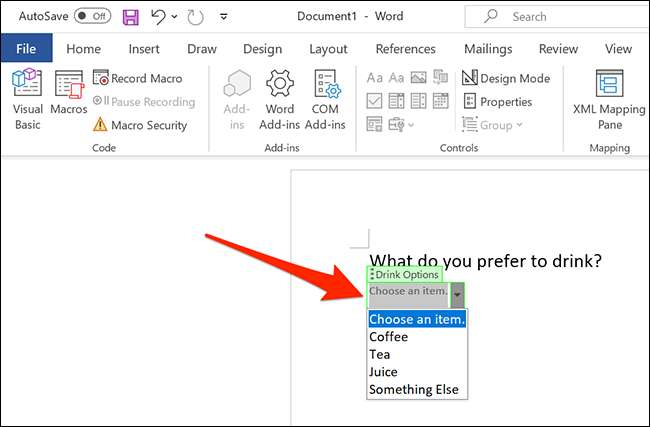
Hapus daftar drop-down dari Microsoft Word
Untuk menghapus daftar drop-down ini dari dokumen Anda, pilih daftar. Kemudian, dari bagian "Kontrol" di bagian atas, klik "Properties." Nonaktifkan opsi "Kontrol Konten tidak dapat dihapus", dan kemudian klik "OK" di bagian bawah.

Klik kanan daftar drop-down dalam dokumen Anda dan pilih "Hapus Kontrol Konten." Daftar sekarang akan dihapus.
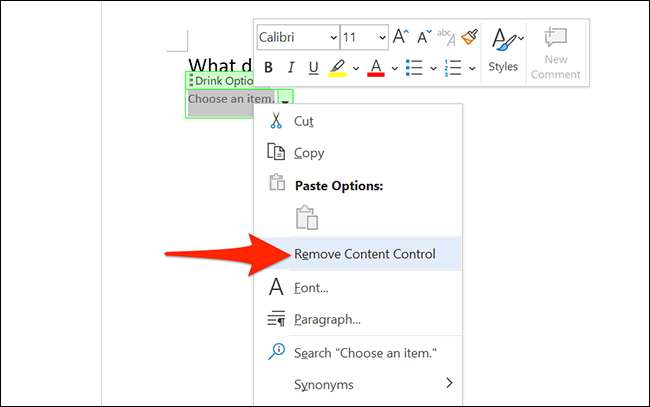
Dan begitulah cara Anda memberi orang opsi yang telah ditentukan untuk memilih dari dalam dokumen kata Anda!
Tahukah Anda bahwa Anda bisa Tambahkan kotak centang ke dokumen kata Anda , juga? Ini adalah cara lain untuk membiarkan orang memilih item dalam dokumen Anda.
TERKAIT: Cara Menambahkan Kotak Centang ke Dokumen Word







